HL-L3290CDW
Preguntas frecuentes y Solución de problemas |
Imprimir automáticamente como un folleto (Windows)
Utilice esta opción para imprimir un documento en el formato de folleto utilizando la impresión por los 2 lados. Las páginas del documento serán organizadas de acuerdo con el número de página correcto y le permitirá doblar la impresión por el centro, sin tener que cambiar el orden de las páginas impresas.
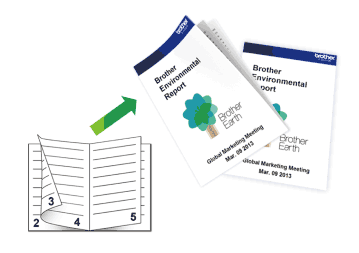
-
Seleccione papel de tamaño A4, Carta, Legal, Legal (México), Legal (India) o Folio cuando utilice la función de impresión automática por los 2 lados.
(Carta, Legal, Legal (México), Legal (India) y Folio para Estados Unidos, Canadá y Latino América, y A4 para otros). - Asegúrese que la cubierta trasera esté cerrada.
- Si el papel está ondulado, alíselo bien y colóquelo de nuevo en la bandeja de papel.
- Utilice papel normal o papel delgado. NO utilice papel "bond".
- Si el papel es muy delgado, se podría arrugar.
- Seleccione el comando de impresión en su aplicación.
-
Seleccione Brother [nombre del modelo] y luego haga clic en las propiedades de impresión o en el botón de preferencias.
Aparece la ventana del controlador de la impresora. - Haga clic en la pestaña Básicas ("Basic").
-
Para configurar la orientación de su impresión, seleccione en el campo Orientación, la opción Vertical ("Portrait") u Horizontal ("Landscape").
Si su aplicación tiene una configuración similar, le recomendamos que configure la orientación con su aplicación.
- Haga clic en la lista desplegable Por los 2 lados / Folleto ("2-sided/Booklet") y luego seleccione la opción Folleto.
- Haga clic en el botón Configuración por los 2 lados.
-
En el menú Tipo por los 2 lados ("2‑sided Type"), seleccione una de las opciones.
Existen dos tipos de dirección de encuadernación por los 2 lados disponibles para cada orientación:
Opciones Verticales Descripción Encuadernación Izquierda 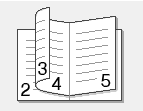
Encuadernación Derecha 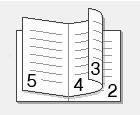
Opciones Horizontales Descripción Encuadernación Superior 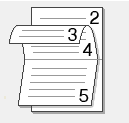
Encuadernación Inferior 
-
En el menú Método de impresión del folleto seleccione una de las opciones.
Opción Descripción Todas las páginas a la vez Cada página será impresa en el formato de folleto (cuatro páginas en cada hoja de papel, dos páginas por lado). Doble sus páginas impresas en el centro para crear el folleto.

Dividir la impresión en grupos Esta opción imprime el folleto entero en grupos de folletos individuales más pequeños y, asimismo, le permite doblar las páginas en el centro sin tener que cambiar el orden de las páginas impresas. Usted puede especificar el número de hojas de cada grupo de folletos más pequeño (de 1 a 15). Esta opción puede ser útil cuando doble un folleto impreso que tenga un gran número de páginas.
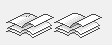
- Si desea especificar el margen de encuadernación en milímetros o en pulgadas, seleccione la casilla Margen de encuadernación ("Binding Offset").
- Haga clic en OK para regresar a la ventana del controlador de la impresora.
- Si fuese necesario, cambie otras configuraciones de impresión.
- Haga clic en OK.
- Termine su operación de impresión.
